
תוֹכֶן
- כיצד להשתמש זמן מסך
- כיצד להגדיר גבולות App עם זמן מסך
- כיצד להשתמש בקרת הורים בזמן מסך
- כיצד להשתמש ב - iOS
- חדשות +
מדריך זה יראה לך כיצד להשתמש זמן מסך ב- iOS 12. זוהי תכונה חדשה מגניב עבור iPhone ו- iPad שלך כי יהיה לעקוב אחר המקום שבו אתה מבלה את רוב הזמן במכשיר. זה גם כלי מפורט וחזק מאוד שישנה איך להתמודד עם בקרת הורים על המכשירים של הילדים שלך.
על פני השטח, זמן מסך מראה לך היכן אתה מבלה את זמנך לפי סוג הפעילות, האפליקציה ואפילו דפי האינטרנט שבהם אתה מבקר בתדירות הגבוהה ביותר. אתה יכול להציג את זה ב- iPhone שלך או לקבל הודעת דוא"ל עם הפרטים שנשלחו אליך לבדיקה - מה שהופך אותו לאחד בקרת הורים חזקים ביותר שאתה יכול להשתמש על גאדג 'ט, ואת הטוב ביותר עדיין על iPhone או iPad.
בנוסף להראות לך בדיוק מה אתה או ילד לבלות זמן, אתה יכול לשים מגבלות על Apps ואפילו על דפי אינטרנט. זה מאפשר לך להגדיר מגבלה קשה בפייסבוק או ב- YouTube, ועדיין לתת לילד לעשות שיעורי בית או לשוחח עם חברים.
כיצד להשתמש זמן מסך
אין אפליקציית 'זמן מסך'. כל החוויה חיה באפליקציית ההגדרות ובדוחות שנשלחו בדוא"ל.
- פתח את 'הגדרות' והקש על 'זמן מסך'.
- אם הוא אינו מופעל, עליך להפעיל אותו כעת.
אתה תראה מיד את השימוש שלך עד כה היום, אשר עשוי לא נראה שימושי במיוחד. החלק הראשי של המסך מראה לך את הפעילות שלך לפצל לקטגוריות שונות כמו רשתות חברתיות, משחקים, פרודוקטיביות ועוד.
תוכל לראות מתי אתה משתמש בטלפון לעתים קרובות ביותר ובאילו אפליקציות אתה משתמש בתדירות הגבוהה ביותר. זמן מסך מציג תצוגה של היום, או שתוכל להקיש למעלה כדי לראות 7 ימים.
גלול למטה בין האפליקציות ותוכל לראות כמה פעמים אתה טנדר iPhone שלך וכאשר אתה מרים את זה לעתים קרובות ביותר. אתה יכול גם לראות כמה הודעות אתה מקבל, ולשנות אפשרויות הודעה אם הם פולשניות מדי.
הקש על שם יישום כלשהו כדי לראות מידע שימוש מפורט יותר ולראות אפשרויות להוסיף גבולות. אתה יכול הוסף מגבלת זמן לאפליקציות ולאתרים ספציפיים.
חזור לדף הראשי זמן מסך אתה יכול הוסף קוד זמן מסך. זה יאפשר לך לנעול את הגבולות לילדים, או שאתה יכול לתת את הסיסמה שלך למישהו אחר ולנעול את השימוש iPhone שלך.

זמן מסך ב- iOS 12 מציע הרבה שליטה ל- iPhone או iPad שלך.
זמן מסך כולל גם זמן השבתה, המאפשר לך לתזמן זמן מהמסך, שבו רוב היישומים חסומים. מסגרת הזמן המוצעת היא בלילה, כך אפל רואה את זה ככלי להתחיל את הכנה שלך למיטה.
בהגדרות מסך זמן, תחת הגבלות תוכן ופרטיות, אתה מקבל גם להגדיר אילו יישומים מותרים תמיד ואתה יכול להגדיר הגבלות תוכן עבור בקרת הורים. חלק זה מאפשר לך לחסום תוכן על סמך דירוגים, לחסום פעולות כגון שיתוף המיקום שלי, פרסום ואפילו למנוע מהמשתמש לבצע שינויים בנפח ובהגדרות אחרות. זהו הגביע הקדוש של בקרת הורים.
כיצד להגדיר גבולות App עם זמן מסך
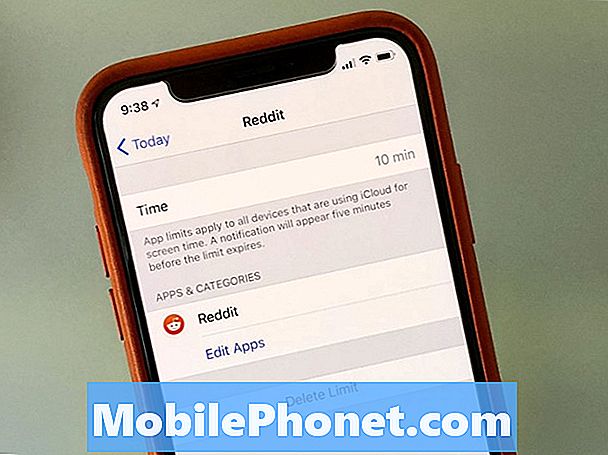
הגדר הגבלת זמן יישום עם זמן מסך.
המגבלות זמן מסך App הן אחת האפשרויות הכי מושך אם אתה צריך להגביל את השימוש שלך או אם אתה רוצה לשלוט כמה זמן הילדים מבלים Apps או אפילו משחקים כמו Fortnite.
תוכל להגדיר את מגבלות האפליקציה על סמך קטגוריות של אפליקציות או בתוך אפליקציה מסוימת. אני מעדיף להגביל מבוסס על יישומים כי זה מאפשר שליטה טובה יותר, אבל אתה יכול לחסום את הבידור או הרשתות החברתיות כדי לשמור על גבול קשה בלי לשחק את הבחור הרע כאשר הזמן הוא למעלה.
- לך ל הגדרות -> זמן מסך -> מגבלות יישום
- בחר קטגוריה של אפליקציות אתה רוצה להגביל ולהקיש על זה. אם ברצונך להגביל אפליקציה מסוימת, הקש על התרשים במסך זמן המסך הראשי, לאחר מכן מצא את האפליקציה אתה רוצה לחסום ב הקטע המשומש ביותר. בסעיף זה ניתן גם להגביל את משך הזמן שהמשתמש יכול להוציא בדף אינטרנט מסוים.
- בחר כמה זמן המשתמש יכול להשקיע באפליקציה. זה מתאפס בחצות זמן מקומי.
- אם אתה רוצה לאפשר יותר זמן בימים מסוימים, כמו בסוף השבוע, הקש על התאמה אישית של ימים ולשנות את הזמן המותר עבור אותם ימים.
כאשר מגבלת זמן האפליקציה כמעט ואינה מוצגת, המכשיר יציג אזהרה, ולאחר שתצא מהאפליקציה, האפליקציה תציג מסך לבן בלבד עם הגבלה המגיעה לאזהרה. אתה יכול להאריך את מגבלת הזמן 15 דקות או שאתה יכול להתעלם ממנו במשך היום.
אתה רוצה להגדיר את הסיסמה על הדף הראשי זמן מסך אם זה עבור ילד. אחרת הם יכולים להרחיב או להתעלם מכל מגבלות שהגדרת.
כיצד להשתמש בקרת הורים בזמן מסך
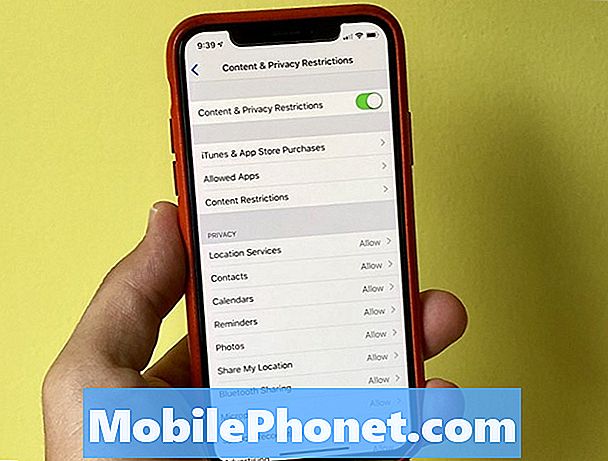
השתמש בבקרת הורים בזמן מסך כדי להגביל את הגישה לאתרים, לסרטים, לאפליקציות, למוסיקה ועוד.
אם כבר הגדרת את מגבלות האפליקציה בקטע למעלה, אתה נמצא בדרכך להשתלט על בקרת הורים ב- iPhone וב- iPad. הקפד להגדיר קוד סיסמה של זמן מסך, או שהילד שלך יכול לשנות את ההגדרות ולהסיר כל גבול שהוא רוצה.
- אתה יכול גם ללכת דף זמן מסך ראשי והקש על הגבלות תוכן ופרטיות לנעול עוד דברים.
- החלף תוכן והגבלות על פרטיות.
- הקש על מקטע כדי לראות אפשרויות נוספות. תוכל לקבוע אילו יישומים מותרים, מה הם יכולים לעשות בחנות האפליקציות, אם הם יכולים לשתף את המיקום שלהם ואפשרויות רבות אחרות.
- הקש על רכישות ב- iTunes ו- App Store. לשנות את האפשרויות, כולל אם ילדים יכולים להתקין או למחוק יישומים ואם הם יכולים לבצע רכישות בתוך היישום.
- הקש על הגבלות תוכן כדי לשלוט דירוגים עבור סרטים, מוסיקה, ספרים, פודקאסטים, תוכניות טלוויזיה ויישומים. פעולה זו תגביל אפליקציות על סמך דירוג האפליקציה. אתה יכול גם להשתמש בסעיף זה כדי לשנות את הגישה סירי ואפילו את השימוש במשחקים מרובי משחקים המשתמשים במרכז המשחק.
- תחת מדור פרטיות, תוכל לשלוט בגישה לאפליקציה למידע אישי ולהגדרות אחרות, כגון שיתוף המיקום, הצגת מודעות ועוד.
- בתוך ה אפשר שינויים סעיף, אתה יכול לנעול הגדרות חשבון שונות, כמו שינויים קוד, שינויים בחשבון, שינויים בנתונים סלולריים, מגבלות נפח, ספקי טלוויזיה ועוד, כך שילדים לא בטעות לעשות שינוי גדול.
זה המקום הטוב ביותר ללכת על בקרת הורים על iPhone או iPad. אם אתה מגדיר את זה עם קוד ולסנכרן בין המכשירים את ההגדרות יהיה לשקף על iPhone של הילד ו- iPad אז יש להם פעם אחת להגביל, לא שניים.
כיצד להשתמש ב - iOS
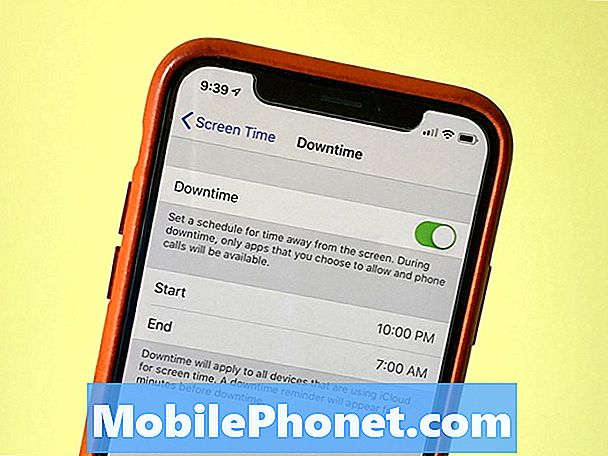
זמן ההשבתה ב- iOS 12 עוזר לך להתכונן ללכת למיטה על ידי הגבלת השימוש ב- iPhone או ב- iPad.
זמן ההשבתה הוא חלק מזמן מסך ב- iOS 12 המסייע לך להתכונן למיטה על ידי הגבלת הגישה שלך לאפליקציות שמתחילות בשעה מסוימת ומסתיימת במועד מאוחר יותר. זה הכי טוב אם אתה רוצה להתנתק או אם אתה צריך להפסיק לשחק משחק בלילה.
כאשר אתה מסתכל על הטלפון שלך בלילה, המוח שלך מקבל את המסר כי זה לא הזמן לישון עדיין. על ידי הגבלת השימוש בטלפון שלך, אתה אמור להיות מסוגל לישון טוב יותר בלילה.
- פתח את 'זמן מסך'
- הקש זמן השבתה
- הגדר מסגרת זמן עבור זה להיות פעיל.
- חזור לדף הראשי זמן מסך.
- הקש תמיד מותרים.
- בחר את היישומים שברצונך להיות זמינים במהלך ההשבתה.
- אפשרות זו כוללת את 'טלפון', 'הודעות', 'FaceTime' ו- 'מפות' כברירת המחדל, אך תוכל להסיר את כל הטלפון פרט לטלפון. תוכל גם להוסיף אפליקציות. הוספתי את Audible מאז אני מקשיב לזה להירדם.
זה כל מה שאתה צריך לעשות. פעולה זו תפעל באופן אוטומטי בזמן הנכון ותכבה בסוף. אם אתה יודע את הסיסמה שלך זמן מסך אתה יכול לעקוף את זה, אבל אם אתה משתמש זה עבור הילד הם יוכלו להשתמש רק את היישומים תבחר במהלך הזמן הזה.
iOS 12 לעומת iOS 11: מה חדש ב- iOS 12.2























